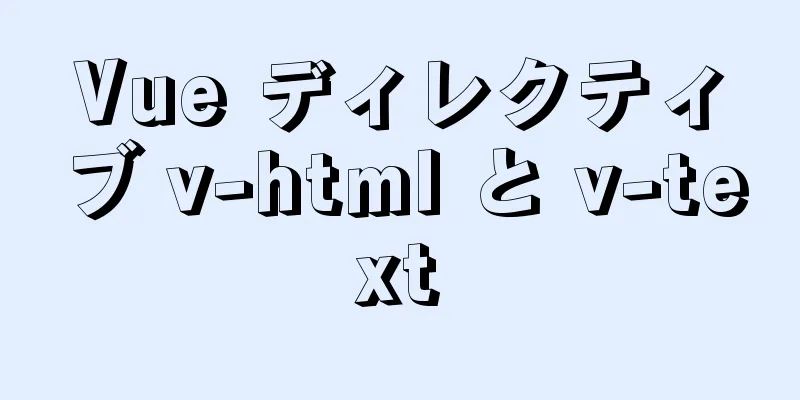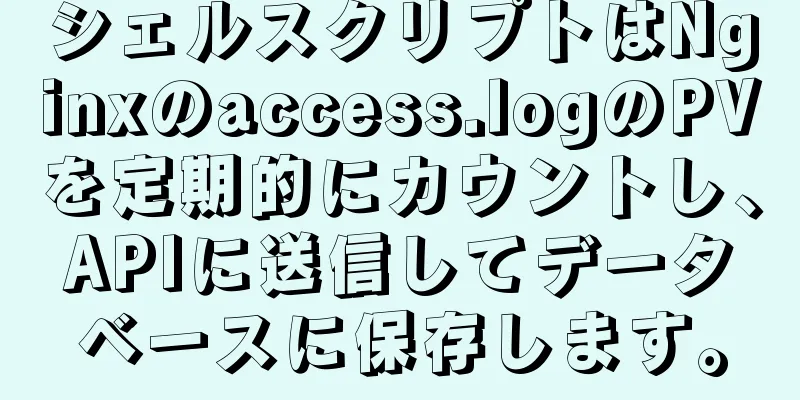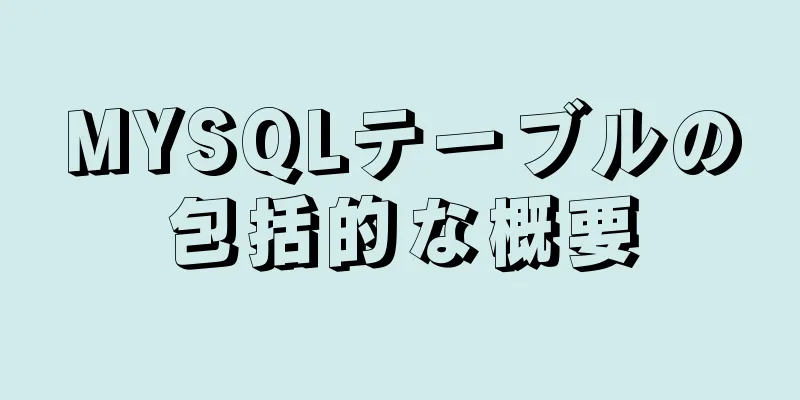MySQL 8.0.12 のインストールと環境変数の設定チュートリアル (Win10 の場合)

|
Windows 10 プラットフォームでの MySQL のインストール、構成、起動、ログイン、環境変数の構成 1.1 MySQLの公式サイトからインストールファイルをダウンロードし、MySQLを構成する ヒント: インストール プロセス中に、Windows ファイアウォールによってハードウェアの変更を許可するかどうかを尋ねるプロンプトが表示されます。[はい] をクリックします。 360 Security Guard やその他のソフトウェアは、MySQL やその他のデータベース ファイルを誤ってトロイの木馬プログラムとして報告します。インストール プロセス中は 360 を閉じ、Windows ファイアウォールのみを維持することをお勧めします。 MySQL のインストール プロセスが失敗するのは、多くの場合、MySQL の再インストールが原因です。MySQL をアンインストールする場合は、通常、プログラム ファイル フォルダー内の以前のインストール ディレクトリも削除する必要があります。また、ユーザー フォルダー内にある MySQL DATA ディレクトリを削除し、再インストールします。 まずダウンロードアドレスにアクセスしてください プラットフォームに応じて32ビットまたは64ビットを選択します。ここでは32ビットを選択します。
サークルダウンロードをクリック
ログインをクリック
この時点で、ログイン インターフェイスに入り、ユーザー名とパスワードを入力します (ユーザー名は通常、アカウント登録時に使用した電子メール アドレスです)。アカウントをお持ちでない場合は、ここで作成してください (アカウントの作成プロセスは非常に簡単です)。
ダウンロードする前に、いくつかの情報を入力するよう求められます。入力してください。
送信フォームに記入するだけです 次にダウンロードページに入ります
今すぐダウンロードをクリックし、ダウンロードが完了するまで待ってから実行してください。 ライセンス契約ウィンドウに入るまでしばらくお待ちください
ライセンス条項に同意するにチェックを入れ、「次へ」をクリックします。 表示されるオプションは上から下へ次のとおりです。
「カスタマイズ」を選択し、次へ
ディレクトリを開き、左側をクリックしてMySQLserver 8,0,12-X64などを選択し、中央の右矢印をクリックして右側に追加し、次に
実行をクリックしてしばらく待ちます
表示されているように次へをクリックします
設定するには次へをクリックしてください
次に設定ウィンドウに入ります
次にデフォルト設定を使用する
検証に強力な暗号化方式を使用するように選択し、次へをクリックします (これは MySQL 5.x では使用できません)
サーバーのパスワードを設定したら、
次へをクリックします。Windowsサービス名を覚えておいてください。ここではサービス名はMySQL80です。
実行をクリック
設定を完了する
パスワードを入力してください。デフォルトのユーザーはrootです。
パスワードが正しいことを確認し、次に
実行をクリックした後、しばらく待ってから完了をクリックします。
「次へ」をクリックし、「完了」をクリックすると完了です。 1.2 MySQLサービスを開始する MySQL サービスを開始するには、主に 2 つの方法があります。 最初のもの: 検索ボックスに「services,msc」と入力し、Enter キーを押して確定し、MySQL サービスを見つけてダブルクリックし、プロパティ ダイアログ ボックスを開き、「開始」または「停止」をクリックしてサービスの状態を変更します。 2番目のタイプ: 検索バーに「cmd」と入力し、コマンド プロンプト オプションを右クリックして [管理者として実行] を選択し、コマンド プロンプト インターフェイスに「net start MySQL80」と入力して MySQL サービスを開始します。 MySQL サービスを停止するには、「net start mysql80」と入力します。 2 番目のアプローチに関するヒントをいくつか紹介します。 1. 無効なサーバー名に対する考えられる解決策: ここで入力した「MySQL80」は、MySQL を構成するときに設定したサービスの名前です。上の図では、サーバーのパスワードを設定した後、次へをクリックすると、Windows サービス ウィンドウに入ることがわかります。当時のデフォルトのサービス名は「MySQL80」でした。一部の参考書では、直接「net start MySQL」と入力するように指示されています。実際の操作中にこれをコピーすると、サービス名が無効になる可能性があります。サービス名を忘れた場合は、win+R を押してウィンドウを開き、services.msc と入力して mysql サービス名を見つけることができます。 2. システム エラー 5 とアクセス拒否の考えられる解決策: 学生によっては、ショートカットキー「Win+r」を使用してコマンドプロンプトインターフェイスを開き、起動ステートメントを入力する場合があります。このとき、このプロンプトが表示される場合があります。これは、管理者として実行しなかった結果です。このとき、上記の2番目の起動方法を参照してください。 1.3 MySQLデータベースにログインする MySQL データベース サービスを開始した後、データベースにログインする方法は 2 つあります。 最初のもの: プログラム ディレクトリで mysql フォルダーを見つけて開き、MySql 8.0 コマンド ライン クライアントを選択して、パスワードを入力します。 2番目のタイプ: 検索ボックスに「cmd」と入力し、管理者としてウィンドウを開き、DOSウィンドウに入力します。 cd C:\Program Files\MySQL\MySQL Server 8.0\bin (注: MySQL ファイルが別のディレクトリにある場合は、対応するアドレスを入力してください) Enter キーを押して確認した後、ログイン コマンドを使用して MySQL データベースに接続できます。ログイン コマンドは次のとおりです。 mysql -h ローカルホスト -u ルート -p 入力後、システムはパスワードの入力を要求します。このとき、設定時に設定したパスワードを入力します。入力確認後、データベースにログインし、データベースの操作を開始できます。図に示すように:
MySQLデータベースにログインするための一般的なコマンド形式は次のとおりです: mysql -h hostname -u root -p ここで説明する必要があるのは、mysql がログイン コマンドであり、-h の後にサーバーのホスト アドレスが続くことです。クライアントとサーバーは同じマシン上にあるため、localhost を入力し、-u の後に、デフォルトでは root であるログイン ユーザー名が続きます。 -p は、その後にパスワード (ログイン パスワード) が必要であることを意味します。 1.4 Path環境変数の設定について 多くの読者は、MySQL にログインするたびに cd C:\Program Files\MySQL\MySQL Server 8.0\bin と入力するのは面倒だと感じるかもしれません。もっと良い方法はあるでしょうか?これには、MySQL bin ディレクトリをシステムの環境変数に追加する必要があります。 まず、デスクトップの「このコンピューター」を右クリックして「プロパティ」を選択し、左側の「システムの詳細設定」をクリックし、「システムのプロパティ」ダイアログボックスで「詳細設定」タブを選択して、「環境変数」をクリックします。
「環境変数」ダイアログ ボックスを開いた後、システム変数リストで「path」変数を選択し、「編集」をクリックします。スクリーンショットをいくつか示します。
[環境変数の編集] ダイアログ ボックスで、[新規] をクリックし、C:\Program Files\MySQL\MySQL Server 8.0\bin と入力し、最後に [OK] をクリックして環境変数の構成を完了します。
この時点で、MySQLコマンドを使用してデータベースに直接ログインすることができます。 素晴らしいトピックの共有: MySQL の異なるバージョンのインストール チュートリアル さまざまなバージョンの MySQL 5.7 インストール チュートリアル さまざまなバージョンの MySQL 5.6 インストール チュートリアル さまざまなバージョンのmysql8.0インストールチュートリアル 以上がこの記事の全内容です。皆様の勉強のお役に立てれば幸いです。また、123WORDPRESS.COM を応援していただければ幸いです。 以下もご興味があるかもしれません:
|
<<: ミニプログラムの基本的な使用方法の知識ポイント(非常に包括的で、お勧めです!)
>>: WebプロジェクトをIdeaにインポートし、Tomcatに公開する問題を解決します
推薦する
MySQLデータのグループ化の詳細な説明
グループを作成グループ化は、SELECT ステートメントの GROUP BY 句で設定されます。例:...
プライベートウェアハウス(レジストリとハーバー)を構築するためのDockerの実装
使用される Docker イメージが増えるにつれて、イメージを保存する場所、つまりウェアハウスが必要...
CSS疑似クラスの右下隅をクリックすると、選択されたサンプルコードを示すチェックマークが表示されます。
効果: css: .s_type { 境界線: なし; 境界線の半径: 5px; 背景色: #f3f...
HTMLフォームタグチュートリアル(1):
フォームは、動的な Web ページを実装するための主要な外部フォームです。フォームとフォーム フィー...
MySQL 10進数符号なし更新負数を0に変換
今日、インターフェースの同時実行の問題を検証したところ、これまでredisで解決していた同時実行のプ...
win10 64 ビット システムに複数の JDK バージョンをインストールする際の切り替え問題と解決策の概要
コンピューターにmyeclipse2017とidea2017がインストールされているため、ideaが...
ウェブサイトのフロントエンドをエレガントでユーザーにとって魅力的なものにする方法
ウェブフロントエンドのウェブサイトの気質は感情であり、言葉なしでユーザーを魅了できる感情です。では、...
MySQL のロック待機とデッドロック問題の分析
目次序文: 1. ロック待機とデッドロックを理解する2. 現象の再発と治療要約:序文: MySQL ...
Vue のドロップダウン ボックスのセカンダリ リンク効果を実装するためのサンプル コード
1. 成果を達成する 2. バックエンドから返されるデータ形式 「リスト」: [ { "i...
HTML テーブルタグチュートリアル (24): 行の水平方向の配置属性 ALIGN
水平方向では、行の配置を左、中央、右に設定できます。基本的な構文<TR ALIGN="...
XHTML 入門チュートリアル: リストタグの使用
リストは、類似または関連する一連の項目をリストするために使用されます。順序なしリスト(箇条書きリスト...
Ubuntu で .sh ファイルを実行するいくつかの方法の違いについて簡単に説明します。
序文特に bash 環境では、スクリプトの実行方法によって結果が異なります。スクリプトを実行する方法...
ネイティブ js でカスタム難易度のマインスイーパ ゲームを実装する
この記事の例では、マインスイーパゲームを実装するためのjsの具体的なコードを参考までに共有しています...
Windows 環境での MySQL 8.0 のインストール、設定、アンインストール
ソフトウェアバージョンウィンドウズ: ウィンドウズ10 MySQL: mysql-8.0.17-wi...
axiosのシンプルなカプセル化と使用例コード
序文最近、プロジェクトを構築しているときに、リクエストのカプセル化について考え、どのようにカプセル化...